Pitney Bowes Relay 7000, 8000 Systèmes d'insertion Relay 7000, 8000 Système d'insertion Une information important
PDF
Télécharger
Document
Expédition et traitement de courrier Insertion Relay™ 7000/8000 avec logiciel de traitement par fichiers Notice d'utilisation Édition française SV63079-FR RevA 1er avril 2015 ©2015 Pitney Bowes Inc. Tous droits réservés. Cet ouvrage ne peut en aucun cas être reproduit intégralement ou partiellement de quelque manière que ce soit, stocké dans un quelconque système d'informations, ni transmis de quelque manière que ce soit, électroniquement ou mécaniquement, sans l'autorisation écrite préalable de Pitney Bowes. L'utilisation des informations présentées dans ce guide, par leur destinataire ou par d'autres personnes, à des fins autres que la formation des utilisateurs d'équipements Pitney Bowes peut constituer une violation des droits de propriété intellectuelle appartenant à Pitney Bowes. Pitney Bowes décline toute responsabilité quant à ce type d'utilisation. Nous avons déployé tous les efforts raisonnablement possibles pour veiller à la précision et à la pertinence des informations contenues dans cet ouvrage. Toutefois, nous ne pouvons pas assumer la responsabilité des erreurs qu'il peut contenir ou des éléments qui ont pu être omis pendant la rédaction, ni de la mauvaise utilisation ou de la mauvaise application de nos produits. La transmission de ces informations n'entraîne aucun octroi de licence, explicite ou implicite, correspondant à un brevet, droit d'auteur ou autre droit de propriété intellectuelle appartenant à Pitney Bowes ou à un tiers, sauf dispositions écrites contraires dûment signées par un représentant de Pitney Bowes. À propos de ce manuel Cette notice d'utilisation explique comment utiliser l'inséreuse Relay 7000/8000 avec le logiciel de traitement par fichiers. Ce logiciel fait appel à un affichage en trois dimensions et permet d'interagir avec l'inséreuse sur table Relay 7000/8000. Les informations contenues dans cette notice s'appliquent au logiciel de traitement par fichiers à partir de la version 172.116. Historique des versions Référence du document Date de publication Commentaires SV63079 Rév. A 1er avril 2015 Version initiale Documentation annexe l Notice d'utilisation du système d'insertion de documents Relay 5000/6000/7000/8000™ (SV63136) Pitney Bowes Notice d'utilisation Avril 2015 page iii sur 61 Cette page a volontairement été laissée vide. Table des matières Historique des versions iii Arrêt du système pendant une application 37 Documentation annexe iii Fichier de sortie 39 1 - Aperçu 4 - Rapports Relay 7000/8000 avec traitement par fichiers 7 Logiciel de traitement par fichiers - Écran principal 12 Logiciel de traitement par fichiers - Alarmes 14 Présentation des rapports 43 Rapport de productivité standard 44 Rapport client classique 47 5 - Fin d'une application 2 - Préparation d'une application Fin d'une application 51 Préparation d'une application 21 Arrêt de la machine 52 Connexion 22 Chargement d'un mode 24 Enregistrement des réparations manuelles des enveloppes complètes 53 Chargement du fichier MRDF 25 Fermeture du fichier MRDF 59 Définition de la date du courrier 26 Déconnexion 60 Configuration des composants de l'inséreuse 26 Réinitialisation manuelle des compteurs 27 Préparation et chargement du papier 28 3 - Exécution d'une application Exécution d'une application avec le logiciel de traitement par fichiers 31 Mode autonome 32 Contrôle de l'état du système 33 Exécuter un pli test 34 Création d'un fichier de sélection pour les réimpressions 35 Pitney Bowes Notice d'utilisation Avril 2015 page v sur 61 1 - Aperçu Dans cette section Relay 7000/8000 avec traitement par fichiers Logiciel de traitement par fichiers - Écran principal Logiciel de traitement par fichiers - Alarmes 7 12 14 Aperçu Relay 7000/8000 avec traitement par fichiers Aperçu L'intégrité du flux de courrier correspond à notre capacité à permettre à nos clients d'envoyer à leurs propres clients des enveloppes contenant uniquement les encarts souhaités. L'inséreuse Relay 7000/8000 avec logiciel de traitement par fichiers est une solution offrant un haut niveau d'intégrité de traitement du courrier et des enveloppes complètes. Le logiciel de traitement par fichiers de l'inséreuse Relay 7000/8000 garantit que chaque enveloppe complète dispose du contenu correct. Ce logiciel offre une base de contrôle centralisée permettant à l'ordinateur sur lequel il est installé de gérer les zones opérationnelles de l'inséreuse. Il peut détecter les problèmes de fonctionnement de l'inséreuse. En cas de bourrage de papier ou de problèmes du système d'insertion, le logiciel identifie rapidement la source du problème, réduisant ainsi le temps d'immobilisation de la machine. Cette solution utilise des documents à code-barres qui permettent à un ordinateur dédié de suivre le pli pendant le processus et d'indiquer à l'inséreuse les documents à insérer dans chaque enveloppe complète. Ce traitement par fichiers garantit l'intégrité des enveloppes complètes pour les systèmes de courrier. Cette solution utilise Planet Press, une suite logicielle dotée de fonctions puissantes de création de documents et de gestion des flux de travail, pour produire les documents traités par l'inséreuse et le logiciel de traitement par fichiers. Fonction de génération de rapports Cette solution permet la génération de rapports rigoureux sur l'inséreuse, les opérateurs, les applications et les traitements de courrier. Le système permet de consulter et d'imprimer les rapports, ou d'exporter les données pour un traitement externe. Caractéristiques supplémentaires Cette solution logicielle offre d'autres fonctions utiles, telles que le rapprochement des enveloppes complètes et un outil d'identification des comptes qui permet aux opérateurs de dévier des plis en identifiant les comptes avant l'exécution d'une application. L'inséreuse Relay 7000/8000 avec traitement par fichiers prend en charge de nombreuses autres fonctions fournies par l'inséreuse sur table, telles que le marquage des bords pour le contrôle ou le tri Pitney Bowes Notice d'utilisation Avril 2015 page 7 sur 61 Aperçu postal, les appels sélectifs qui permettent d'inclure des encarts ou des pages supplémentaires en fonction de données conditionnelles et la sélection d'enveloppe pour utiliser une enveloppe alternative. Pitney Bowes Notice d'utilisation Avril 2015 page 8 sur 61 Aperçu Fonctionnement Le logiciel de traitement par fichiers s'exécute localement sur l'ordinateur fourni avec le système. Lorsque Planet Press produit les pièces imprimées pour le traitement d'un courrier, le système crée également un fichier de données de courrier (MRDF, Mail Run Data File). Ce fichier contient les informations spécifiques aux clients pour toutes les enveloppes complètes en cours de traitement. À sa création, le fichier MRDF est envoyé à l'ordinateur sur lequel est installé le logiciel de traitement par fichiers. Lorsque l'opérateur ouvre le fichier MRDF pour la première fois, deux fichiers supplémentaires sont créés pour aider à garantir l'intégrité des enveloppes complètes pendant le traitement : les fichiers d'enclenchement et de sortie. l l Fichier d'enclenchement : contient un enregistrement pour chaque enveloppe complète et sert à mémoriser l'état (bon, mauvais ou inconnu). Fichier de sortie : contient un enregistrement pour chaque enveloppe complète et sert à mémoriser les événements survenant pendant le passage de l'enveloppe complète dans l'inséreuse. Chaque page de l'application dispose d'un code-barres contenant des instructions pour chaque pli assemblé. Ce code-barres contient également un ID de pli identifiant le pli assemblé auquel appartient la page. Par exemple, un relevé mensuel portant un code-barres passe dans l'inséreuse. Le système lit et déchiffre le code-barres, puis utilise ces informations pour récupérer les instructions d'assemblage du pli dans le fichier MRDF. Lorsque l'inséreuse charge les pages, elle lit les codes-barres et transmet au logiciel l'ID du pli de la page en cours de traitement. Le logiciel compare ensuite l'ID du pli à un enregistrement du fichier MRDF et fournit à l'inséreuse des instructions supplémentaires sur le traitement de cette page spécifique ou du pli assemblé. Une fois l'enveloppe complète terminée, l'inséreuse indique au logiciel que l'opération a réussi. Dès que tous les documents ont été traités, le fichier de sortie crée un fichier supplémentaire appelé fichier de sélection. Le fichier de sélection permet de réimprimer les enveloppes complètes endommagées. Ce fichier est envoyé à l'ordinateur Planet Press. Une fois les réimpressions créées, il est possible d'exécuter l'application à partir du fichier de sélection. Pitney Bowes Notice d'utilisation Avril 2015 page 9 sur 61 Aperçu Relay 7000/8000 avec logiciel de traitement par fichiers - Schéma du flux Pitney Bowes Notice d'utilisation Avril 2015 page 10 sur 61 Aperçu Terminologie relative au traitement par fichiers Pour faciliter la compréhension du traitement par fichiers, voici une liste de termes courants. Termes courants relatifs au traitement par fichiers Terme Définition ID du pli Chaque page comporte un code-barres contenant l'ID du pli. Ce dernier permet d'établir le lien entre chaque page et l'enregistrement de données correspondant dans le fichier MRDF. Les ID de pli sont séquentiels lors du traitement du courrier. Code-barres Le traitement par fichiers fait appel à un code-barres pour identifier chaque page lue sur l'inséreuse. Après la lecture du code-barres, les données déchiffrées permettent de retrouver les informations de contrôle dans le fichier MRDF et de déterminer la séquence des pages en entrée. Ordinateur de traitement Tous les fichiers MRDF sont stockés sur l'ordinateur de traitement par fichiers. Cet par fichiers ordinateur communique généralement avec l'ordinateur Planet Press, afin de permettre le transfert des fichiers MRDF et des fichiers de sélection (pour les réimpressions) d'un ordinateur à l'autre. Enveloppe complète Désigne une séquence terminée comprenant une ou plusieurs pages assemblées. MRDF Le fichier MRDF contient un enregistrement pour chaque page. Les données de ce fichier (Material Run Data File, permettent de contrôler l'assemblage de chaque enveloppe complète, notamment le fichier de données de nombre de pages à accumuler, les chargeurs à utiliser, le rejet de plis sélectif, etc. courrier) Fichier d'enclenchement Ce fichier mémorise l'état (bon, mauvais ou inconnu) de chaque pli assemblé durant tout son trajet à l'intérieur de l'inséreuse. Le système crée automatiquement un fichier d'enclenchement lors de la première ouverture du fichier MRDF sur l'inséreuse. Fichier de sortie Il contient les détails de chaque enveloppe complète terminée au sein d'une application. Par exemple, il peut indiquer si l'enveloppe complète a atteint l'empileuse de sortie, si elle a été extraite par le système, si elle a été perdue suite à un bourrage, si elle a été supprimée par l'opérateur, etc. Fichier de sélection Il est automatiquement créé par le fichier de sortie. Il contient un enregistrement pour chaque enveloppe complète qui peut avoir été endommagée ou rejetée, et qui doit donc être réimprimée. Il est envoyé à Planet Press pour créer les plis devant être réimprimés. Pitney Bowes Notice d'utilisation Avril 2015 page 11 sur 61 Aperçu Logiciel de traitement par fichiers - Écran principal L'écran principal du logiciel de traitement par fichiers contient des boutons permettant de contrôler le fonctionnement de la machine, et des objets animés correspondant aux divers composants de votre système. Cet écran vous permet d'interagir avec le système et le logiciel pour certaines opérations. L'écran principal comporte des objets représentant des éléments et des caractéristiques du système, ainsi que des fonctions du logiciel. Pitney Bowes Notice d'utilisation Avril 2015 page 12 sur 61 Aperçu Élément 1 Description Élément Bouton du gestionnaire Description 6 Icône du gestionnaire d'enveloppes complètes d'applications 2 Bouton de mode 7 Modèle d'inséreuse 3 Bouton de connexion 8 Indicateur de vitesse 4 Barre de menus principale 9 Boutons de fonctionnement de l'inséreuse (démarrer/arrêter) 5 l l l l l l l l l 10 Icône d'alarme (1) Gestionnaire d'applications : charge le fichier d'application (informations sur les enveloppes complètes contenues dans l'application) (2) Bouton de mode : mode de chargement (paramètres système spécifiques et paramètres d'application) (3) Bouton de connexion : connexion au système (4) Barre de menus principale : l Contrôle : permet de mettre le système hors tension ou de changer la langue d'affichage de l'écran l l Bannière Pitney Bowes À propos : informations sur le logiciel (version, date du copyright, date d'installation et identifiant système) (5) Bannière Pitney Bowes : informations sur l'utilisateur et l'application (6) Icône du gestionnaire d'enveloppes complètes : accès au fichier d'entrée (7) Modèle d'inséreuse : modèle tridimensionnel du système (8) Indicateur de vitesse : vitesse réelle de la machine exprimée en cycles par heure (9) Boutons de fonctionnement de l'inséreuse : menu, arrêter et cycle (10) Icône d'alarme : accès aux détails de l'alarme (erreur) Pitney Bowes Notice d'utilisation Avril 2015 page 13 sur 61 Aperçu Logiciel de traitement par fichiers - Alarmes Une alarme est un message d'erreur affiché par le logiciel de traitement par fichiers en cas de problème de fonctionnement du système (par exemple, en cas de bourrage ou d'erreur de la machine). Le message d'alarme indique la raison de l'arrêt de la machine. La zone d'alarme se trouve dans la partie inférieure de l'écran principal du logiciel. Affichage des détails des alarmes Procédez comme suit pour visualiser les détails lorsqu'une alarme s'affiche dans la partie inférieure de l'écran principal. 1. Sélectionnez Afficher ou double-cliquez sur le message d'erreur dans la zone d'alarme située dans la partie inférieure de l'écran principal du logiciel. Pitney Bowes Notice d'utilisation Avril 2015 page 14 sur 61 Aperçu 2. Lorsque la fenêtre Historique des alarmes s'affiche, consultez les informations relatives à l'erreur et les suggestions de dépannage. Élément Description 1 Détails des alarmes 2 Suggestions de dépannage Suppression des alarmes 1. Une fois l'erreur corrigée, sélectionnez Fermer dans la fenêtre Historique des alarmes. 2. Sélectionnez Effacer pour fermer la zone d'alarme située dans la partie inférieure de l'écran. Pitney Bowes Notice d'utilisation Avril 2015 page 15 sur 61 Aperçu Consultation de l'historique des alarmes Vous pouvez consulter la fenêtre Historique des alarmes lorsqu'il n'y a aucune erreur en cours. Cette fonction est particulièrement utile pendant l'exécution d'une application, lorsque vous avez déjà effacé de l'écran les erreurs précédentes et devez revenir sur une alarme donnée pour comprendre la raison de l'arrêt de la machine. Cette fenêtre répertorie toutes les alarmes survenues lors de l'exécution de l'application. Sélectionnez l'une d'entre elles pour en consulter les détails. 1. Cliquez sur l'icône Alarmes et sélectionnez Historique dans le menu déroulant. Pitney Bowes Notice d'utilisation Avril 2015 page 16 sur 61 Aperçu 2. Sélectionnez l'alarme sur laquelle vous souhaitez obtenir plus de détails et choisissez Afficher. Remarque : Si l'historique contient plusieurs erreurs, le système signale par une icône rouge celles qui sont à l'origine des erreurs de la machine, les autres alarmes étant secondaires. Pitney Bowes Notice d'utilisation Avril 2015 page 17 sur 61 Aperçu 3. Lorsque la fenêtre Historique des alarmes s'affiche, consultez les informations relatives aux erreurs précédentes qui vous permettront d'identifier les erreurs à l'origine de la panne du système. Pitney Bowes Notice d'utilisation Avril 2015 page 18 sur 61 Cette page a volontairement été laissée vide. 2 - Préparation d'une application Dans cette section Préparation d'une application Connexion Chargement d'un mode Chargement du fichier MRDF Définition de la date du courrier Configuration des composants de l'inséreuse Réinitialisation manuelle des compteurs Préparation et chargement du papier 21 22 24 25 26 26 27 28 Préparation d'une application Préparation d'une application Procédez comme suit pour préparer une application avec l'inséreuse Relay 7000/8000 et le logiciel de traitement par fichiers. l l l l l l l Connexion Chargement d'un mode Chargement du fichier MRDF Définition de la date du courrier Configuration des composants de l'inséreuse Préparation et chargement du papier Réinitialisation des compteurs Pitney Bowes Notice d'utilisation Avril 2015 page 21 sur 61 Préparation d'une application Connexion Pour démarrer le système et vous connecter, procédez comme suit. n° Étape Action 1 Mettez le système sous tension (ainsi que tous les modules associés) et l'ordinateur sur lequel est installé le logiciel de traitement par fichiers. 2 Lorsque l'écran principal du logiciel de traitement par fichiers s'affiche, sélectionnez Connexion. 3 Sélectionnez votre nom d'utilisateur ou votre niveau d'accès sur l'écran de connexion et sélectionnez OK. 4 Saisissez votre mot de passe, puis sélectionnez OK. 5 Si la connexion aboutit, votre nom d'utilisateur ou votre niveau d'accès apparaît dans la bannière Pitney Bowes située en haut de la fenêtre principale. REMARQUE : En sélectionnant de nouveau Connexion, vous pouvez vous connecter avec un autre nom d'utilisateur ou niveau d'accès. L'inséreuse vous déconnecte automatiquement au-delà d'une période d'inactivité prédéfinie. Si cela se produit, vous devez vous reconnecter avant de continuer. Pitney Bowes Notice d'utilisation Avril 2015 page 22 sur 61 Préparation d'une application Modification du mot de passe utilisateur n° Étapes Actions 1 Ouvrez une session. 2 Sélectionnez Connexion sur l'écran principal, puis Modifier le mot de passe dans le menu déroulant. 3 Lorsque la boîte de dialogue s'affiche, modifiez le mot de passe et sélectionnez OK. Pitney Bowes Notice d'utilisation Avril 2015 page 23 sur 61 Préparation d'une application Chargement d'un mode Un mode correspond aux informations contenues dans une application. Le logiciel utilise ces modes pour exécuter des applications sur l'inséreuse. Un mode définit les différents réglages et paramètres système nécessaires au traitement d'une opération de production spécifique. Avant d'exécuter une application, vous devez charger le mode correct contenant tous les détails de l'application. n° Étape Tâche 1 Ouvrez une session. 2 Sélectionnez Mode sur l'écran principal, puis Charger un mode dans le menu déroulant. 3 Sélectionnez le mode approprié pour l'application, puis OK. Vérifiez le chargement de l'application sur l'UIM de l'inséreuse. 4 Si le chargement du mode aboutit, le nom de ce mode apparaît dans la bannière Pitney Bowes située en haut d'écran principal. Pitney Bowes Notice d'utilisation Avril 2015 page 24 sur 61 Préparation d'une application Chargement du fichier MRDF Procédez comme suit pour charger le fichier MRDF approprié sur le système avant d'exécuter une application. n° Étape 1 Tâche Sélectionnez l'icône Gestionnaire d'enveloppes complètes sur l'écran principal du logiciel. 2 Repérez le fichier MRDF requis dans la liste, sélectionnez-le et cliquez sur OK. 3 Revenez en arrière et observez l'icône Gestionnaire d'enveloppes complètes. Elle devrait porter le nom du fichier correct. REMARQUE : Si vous obtenez une erreur de non-correspondance des ID d'application lorsque vous lancez l'exécution de l'application, vous avez chargé un fichier MRDF incorrect ou utilisé des documents d'entrée non appropriés pour cette application. Pitney Bowes Notice d'utilisation Avril 2015 page 25 sur 61 Préparation d'une application Définition de la date du courrier Par défaut, le système attribue au courrier la date de l'exécution de l'application. Procédez comme suit pour modifier la date du courrier. n° Étape 1 Tâche Sélectionnez Gestionnaire d'applications sur l'écran principal du logiciel. 2 Sélectionnez Définir la date du courrier dans le menu déroulant. 3 Saisissez la date d'exécution de l'application et cliquez sur OK. Configuration des composants de l'inséreuse Au début de toute nouvelle application, procédez comme suit pour vous assurer que l'inséreuse est bien prête. 1. Ouvrez les capots. 2. Inspectez et vérifiez l'approvisionnement E-Z Seal-®. 3. Fermez les capots sur l'ensemble du système. Pitney Bowes Notice d'utilisation Avril 2015 page 26 sur 61 Préparation d'une application Réinitialisation manuelle des compteurs Les systèmes utilisant un logiciel de traitement par fichiers sont normalement configurés pour réinitialiser automatiquement les compteurs à la fin de chaque application. Avant de commencer une nouvelle application, assurez-vous que les compteurs sont définis sur « 0 ». Si vous devez réinitialiser les compteurs au cours d'une application, la procédure est identique. Procédez comme suit pour réinitialiser manuellement les compteurs. n° Étape Action 1 Sélectionnez Menu sur l'écran principal du logiciel. 2 Sélectionnez Réinitialisation des compteurs dans le menu déroulant. Pitney Bowes Notice d'utilisation Avril 2015 page 27 sur 61 Préparation d'une application Préparation et chargement du papier REMARQUE : Vérifiez que vous disposez des documents d'entrée et de chargeur appropriés pour l'application prévue. Procédez comme suit au début d'une application et pendant une application lorsque vous devez ajouter du papier dans l'inséreuse. 1. Assurez-vous que les supports volants ne sont pas gondolés. (Tout élément recourbé ou dépassant de la pile peut déclencher une alarme.) Examinez tous les supports volants (par exemple, les feuilles découpées, les encarts, les enveloppes) pour vous assurer qu'ils ne sont pas déformés. a. Placez l'un de ces supports sur une surface plane. b. S'il présente un gondolage, appuyez sur le point le plus élevé au-dessus de la surface plane. c. Les coins d'une enveloppe posée avec le rabat vers le haut sur une surface plane ne doivent pas dépasser de plus de 13 mm, si l'opérateur appuie sur l'un des coins. d. Le rabat de l'enveloppe ne doit pas dépasser de plus de 3 mm lorsqu'il est maintenu sur la surface plane au niveau de la ligne de pli. 2. Préparez et chargez les documents porte adresse a. Vérifiez la qualité d'impression et le code-barres (le cas échéant) sur les documents porte adresse. b. Aérez et déramez les feuilles (le cas échéant). c. Chargez les documents porte adresse. Pitney Bowes Notice d'utilisation Avril 2015 page 28 sur 61 Préparation d'une application 3. Préparez et chargez les encarts et les enveloppes. a. Aérez une pile d'environ 8 centimètres en la tenant d'un côté et en la ventilant de l'autre. Répétez cette opération avec l'autre côté de la pile. b. Vérifiez l'absence de gouttes de colle ou de supports collés les uns aux autres dans la pile. Dans le cas contraire, éliminez ces éléments. c. Chargez le papier. (Dans la plupart des cas, les problèmes de fonctionnement de l'inséreuse sont dus à des erreurs de chargement du papier. Vous devez donc effectuer cette opération avec soin.) Pitney Bowes Notice d'utilisation Avril 2015 page 29 sur 61 3 - Exécution d'une application Dans cette section Exécution d'une application avec le logiciel de traitement par fichiers 31 Mode autonome 32 Contrôle de l'état du système 33 Exécuter un pli test 34 Création d'un fichier de sélection pour les réimpressions35 Arrêt du système pendant une application 37 Fichier de sortie 39 Exécution d'une application Exécution d'une application avec le logiciel de traitement par fichiers Voici la procédure à suivre pour exécuter une application avec le logiciel de traitement par fichiers. l l l l l l Configuration de l'application Contrôle de l'état du système Exécution d'un pli test Création du fichier de sélection pour les réimpressions Fin de l'application Fermer la session REMARQUE : Il est possible de désactiver le logiciel de traitement par fichiers et d'exécuter l'application à l'aide de l'interface de l'inséreuse Relay 7000/8000. Il s'agit du mode autonome. Pitney Bowes Notice d'utilisation Avril 2015 page 31 sur 61 Exécution d'une application Mode autonome Le mode autonome permet de faire fonctionner l'inséreuse sans le logiciel de traitement par fichiers. Pour utiliser l'inséreuse en mode autonome, procédez comme suit. n° Étape Action 1 Allumez l'inséreuse. 2 Si l'ordinateur sur lequel est installé le logiciel de traitement par fichiers est allumé, quittez le logiciel en sélectionnant Contrôle>Arrêter dans la barre de menus principale du logiciel. 3 Programmez l'application via l'interface de l'inséreuse. Pitney Bowes Notice d'utilisation Avril 2015 page 32 sur 61 Exécution d'une application Contrôle de l'état du système Lors de l'exécution d'une application, vous pouvez contrôler l'état et la condition du système à l'aide de l'interface graphique sur l'écran principal du logiciel de traitement par fichiers. Contrôlez l'état du système sur l'écran principal du logiciel : l l l Tous les capots de sécurité sont-ils fermés ? Les messages ou les alarmes sont-ils tous résolus ? Assurez-vous d'avoir ouvert la session avec le niveau d'accès approprié. REMARQUE : Si l'icône du chargeur clignote en rouge sur l'écran, il est nécessaire de charger du papier dans l'inséreuse. Pitney Bowes Notice d'utilisation Avril 2015 page 33 sur 61 Exécution d'une application Exécuter un pli test Le pli test vous permet de vérifier si les paramètres de l'application sont corrects et si l'exécution de l'application se déroulera comme prévu. Examinez le pli test pour vous assurer que l'enveloppe contient bien le nombre correct d'éléments et que l'enveloppe complète se présente exactement comme vous le souhaitez. REMARQUE : Afin de faciliter la vérification, le pli test n'est pas collé, même si l'application requiert une enveloppe complète collée. 1. Après avoir démarré le système, sélectionnez Cycle sur l'écran principal du logiciel jusqu'à la fin du traitement d'une séquence. 2. Ouvrez l'enveloppe non collée et contrôlez le pli. Le contenu doit être : l Correctement plié l Complet, avec les encarts corrects 3. Si l'assemblage du pli est correct, sélectionnez Démarrer (sur l'écran principal du logiciel) pour redémarrer le système. 4. Avant la fin de l'exécution de l'application, vous devez penser à enregistrer manuellement le pli test. Reportez-vous à la section Enregistrement des corrections manuelles pour des instructions détaillées. REMARQUE : Si le pli test n'est pas correctement assemblé ou si son traitement n'a pas abouti, consultez la notice d'utilisation de l'inséreuse Relay 7000/8000 (SV63136) et recherchez dans la section Entretien et dépannage des conseils et suggestions pour résoudre le problème. Pitney Bowes Notice d'utilisation Avril 2015 page 34 sur 61 Exécution d'une application Création d'un fichier de sélection pour les réimpressions À la fin d'une application, il est possible que des plis soient endommagés ou qu'ils n'aient pas pu être traités (en raison de bourrages, de problèmes de chargement, d'erreurs, etc.). Dans ce cas, l'application n'est pas terminée et ces plis doivent être réimprimés. Vous devez alors générer un fichier de sélection pour traiter les enveloppes complètes devant être réimprimées. Le fichier de sélection est généré par le système et répertorie toutes les enveloppes complètes qui ont échoué ou qui n'ont pas été traitées. Il permet de préparer les réimpressions. REMARQUE : Planet Press permet de surveiller le répertoire des fichiers de sélection. Lorsqu'un fichier de sélection est créé, Planet Press vérifie le fichier et crée les plis manquants et qui doivent être réimprimés. À la fin d'une application, tous les plis doivent être terminés. n° Étape Action 1 Sélectionnez l'icône Gestionnaire d'enveloppes complètes sur l'écran principal, puis choisissez Outils>Créer un fichier de sélection dans le menu déroulant. 2 Lorsque la boîte de dialogue s'ouvre, vous pouvez voir le total enveloppes complètes terminées, ayant échoué et n'ayant pas été traitées. Sélectionnez le bouton Lire. Cette action crée un fichier de sélection et le place dans M:\Répertoire des fichiers de sélection. Pitney Bowes Notice d'utilisation Avril 2015 page 35 sur 61 Exécution d'une application n° Étape Action 3 Sélectionnez Fermer. Cette étape décharge automatiquement votre application et vous devez la recharger. 4 Lorsque les plis ayant échoué et non traités s'impriment, sélectionnez Gestionnaire d'applications dans l'écran principal. 5 Sélectionnez le fichier MRDF de l'application que vous exécutiez précédemment et sélectionnez OK. L'application est rechargée. Une fois l'application réparée manuellement, elle est supprimée du fichier de sélection. Pitney Bowes Notice d'utilisation Avril 2015 page 36 sur 61 Exécution d'une application Arrêt du système pendant une application IMPORTANT ! Ne laissez jamais l'appareil sans surveillance pendant l'exécution d'une application ! Si vous devez vous éloigner avant la fin de l'application, sélectionnez Arrêter sur l'écran principal du logiciel. Cela a pour effet de vider le plateau et de terminer les séquences en cours, de les faire transiter dans le système, puis d'arrêter l'alimentation de l'inséreuse. Arrêt de la machine 1. Sélectionnez la barre rouge Arrêter en bas de l'écran principal du logiciel de traitement par fichiers. Reprise de l'application 1. Sélectionnez Démarrer sur l'écran principal du logiciel de traitement par fichiers. Pitney Bowes Notice d'utilisation Avril 2015 page 37 sur 61 Exécution d'une application REMARQUE : Lorsque vous revenez à l'inséreuse, effectuez un cycle d'utilisation complet pour vérifier si l'inséreuse est prête à reprendre l'application. Reportez-vous à la section Exécution d'un pli test pour plus d'informations. Pitney Bowes Notice d'utilisation Avril 2015 page 38 sur 61 Exécution d'une application Fichier de sortie Avec les traitements par fichiers, il est important de préserver la sécurité des fichiers de données pour assurer l'intégrité de l'opération de production. Le fichier de sortie regroupe les données liées à un courrier et donne une preuve physique que l'application a été traitée. Ces informations incluent des détails sur le traitement des enveloppes complètes par l'inséreuse. (Les informations peuvent varier en fonction du fichier MRDF du client.) l l l l l Champ d'identifiant (ID de l'application, numéro d'enregistrement, numéro de page, etc.) Nom et adresse du client (s'ils figurent dans le fichier MRDF du client) Disposition de l'enveloppe complète individuelle (complète, incomplète ou réparation manuelle) État de l'enveloppe complète individuelle (bon ou mauvais) Emplacement de sortie Lecture du fichier de sortie Élément Description Élément Description 1 Champ d'identifiant 5 Disposition de l'enveloppe complète 2 Nom du client 6 État de l'enveloppe complète 3 Adresse du client 7 Emplacement de sortie 4 Horodatage Pitney Bowes Notice d'utilisation Avril 2015 page 39 sur 61 Exécution d'une application Sauvegarde automatique et archivage du fichier de sortie Le logiciel de traitement par fichiers crée automatiquement, tous les 14 jours, une sauvegarde du fichier de sortie pour les archives du client. Cette sauvegarde est stockée en tant que fichier .txt dans un dossier d'archive spécifique. Archivage des fichiers de sortie - Preuve de conformité Tous les fichiers de sortie doivent être archivés (et non supprimés) à intervalle régulier, afin de conserver une preuve permanente du traitement correct des enveloppes complètes. Pitney Bowes Notice d'utilisation Avril 2015 page 40 sur 61 Cette page a volontairement été laissée vide. 4 - Rapports Dans cette section Présentation des rapports Rapport de productivité standard Rapport client classique 43 44 47 Rapports Présentation des rapports Le logiciel de traitement par fichiers permet aux opérateurs de générer différents rapports qu'ils peuvent imprimer ou exporter dans des fichiers .txt. Les opérateurs peuvent consulter deux types de rapports différents : l l Rapport de productivité standard Rapport client classique Pitney Bowes Notice d'utilisation Avril 2015 page 43 sur 61 Rapports Rapport de productivité standard Le rapport de productivité standard contient les informations relatives à la productivité du système depuis la dernière réinitialisation des compteurs. Si vous souhaitez générer un rapport de ce type, imprimez-le avant de réinitialiser les compteurs, car cette réinitialisation efface les données dont vous aurez besoin. Pour générer un rapport de productivité standard, procédez de la façon suivante : n° Étape Action 1 Sélectionnez l'icône Imprimante sur l'écran principal du logiciel. 2 Sélectionnez Rapports dans le menu déroulant. Pitney Bowes Notice d'utilisation Avril 2015 page 44 sur 61 Rapports n° Étape Action 3 Lorsque le rapport apparaît à l'écran, confirmez le numéro de l'inséreuse, la date et l'heure. Pitney Bowes Notice d'utilisation Avril 2015 page 45 sur 61 Rapports n° Étape Action 1 = numéro de l'inséreuse 2= date 3= heure 4 Sélectionnez Imprimer dans la barre de menus principale du rapport, dans le coin supérieur droit de l'écran contenant le rapport. 5 Sélectionnez Fermer dans la barre de menus principale du rapport. Pitney Bowes Notice d'utilisation Avril 2015 page 46 sur 61 Rapports Rapport client classique Le rapport client classique contient des détails supplémentaires concernant la machine et l'application (récapitulatif de l'enveloppe complète, informations relatives à l'efficacité de la machine et de l'opérateur et résumé des arrêts). Pour générer ce rapport, effectuez les étapes suivantes. REMARQUE : Ce rapport est accessible uniquement aux opérateurs ayant au moins l'état Opérateur principal. n° Étape 1 Action Sélectionnez l'icône Rapports directs sur l'écran principal du logiciel. 2 Sélectionnez Rapports dans le menu déroulant. Pitney Bowes Notice d'utilisation Avril 2015 page 47 sur 61 Rapports n° Étape 3 Action Sélectionnez Imprimer les rapports sélectionnés ou Afficher les rapports sélectionnés. 1 - Imprimer les rapports sélectionnés 2 - Afficher les rapports sélectionnés 3 - Exporter 4 Sélectionnez Imprimer dans la barre de menus principale du rapport. 5 Sélectionnez Exporter pour transférer les résultats du rapport dans une feuille de calcul Excel. Ce fichier sera créé dans le répertoire C:\DC\drives\S\PRODDATA et aura l'extension .xls. Pitney Bowes Notice d'utilisation Avril 2015 page 48 sur 61 Rapports REMARQUE : Vous pouvez personnaliser ce rapport en ajoutant d'autres détails concernant le système ou l'application. Pour ce faire, il suffit de cocher la case correspondant aux diverses informations à ajouter au rapport. Pitney Bowes Notice d'utilisation Avril 2015 page 49 sur 61 5 - Fin d'une application Dans cette section Fin d'une application Arrêt de la machine Enregistrement des réparations manuelles des enveloppes complètes Fermeture du fichier MRDF Déconnexion 51 52 53 59 60 Fin d'une application Fin d'une application Lorsqu'une application est terminée, vous devez effectuer les opérations suivantes : l l l l Arrêter la machine Enregistrer les réparations manuelles Fermer le fichier MRDF Fermer la session Pitney Bowes Notice d'utilisation Avril 2015 page 51 sur 61 Fin d'une application Arrêt de la machine REMARQUE : certaines applications et certains systèmes reposant sur le logiciel de traitement par fichiers sont configurés de façon à vider le plateau et arrêter la machine automatiquement. l Appuyez sur le bouton Vider le plateau du panneau de contrôle de l'inséreuse Relay 7000/8000. (La machine s'arrête automatiquement une fois que le plateau est vide.) OU l Sélectionnez la barre rouge Arrêter en bas de l'écran principal du logiciel de traitement par fichiers. Pitney Bowes Notice d'utilisation Avril 2015 page 52 sur 61 Fin d'une application Enregistrement des réparations manuelles des enveloppes complètes À la fin de chaque application, le logiciel de traitement par fichiers contrôle automatiquement les enveloppes complètes non traitées qui ont été supprimées manuellement. Ce contrôle inclut toutes les enveloppes complètes, qu'elles soient endommagées ou non. Ces enveloppes complètes sont enregistrées et transférées dans le fichier de sélection, afin d'être incluses dans un fichier de réimpression automatique créé par Planet Press. Si certaines enveloppes complètes supprimées ne sont pas endommagées, mais ont été supprimées de l'inséreuse à cause de l'arrêt du système, vous pouvez réparer manuellement ces enveloppes complètes à l'aide de l'outil de réparation manuelle d'enveloppe. Elles ne devront pas être réimprimées. Il existe deux méthodes pour enregistrer les corrections manuelles : à l'aide d'un scanner à main ou manuellement via l'interface du logiciel. L'opérateur peut opter pour l'une ou l'autre, selon ses préférences. Cette opération peut être effectuée à tout moment pendant l'exécution de l'application, mais elle doit impérativement avoir lieu avant la finalisation et la clôture de l'application. REMARQUE : Vous devez effectuer ces réimpressions manuelles avant la finalisation de l'application, afin que ces enveloppes complètes ne soient pas incluses dans le fichier de sélection pour les réimpressions. Si l'enveloppe complète est endommagée (déchirée, déformée, froissée, etc.), elle ne fera pas l'objet d'une réparation manuelle, mais devra être réimprimée. Pitney Bowes Notice d'utilisation Avril 2015 page 53 sur 61 Fin d'une application Utilisation d'un scanner à main pour enregistrer les réparations manuelles Pour enregistrer les réparations manuelles à l'aide d'un scanner à main, procédez comme suit. n° Étape 1 Action Si vous constatez une erreur pendant le traitement d'un courrier, prélevez les enveloppes complètes générées du fait de cette erreur. 2 Sélectionnez l'icône Gestionnaire d'enveloppes complètes sur l'écran principal du logiciel, puis Outils>Afficher/Rejeter/Réparer l'enveloppe complète dans le menu déroulant. 3 Lorsque l'écran Contrôle du traitement du courrier apparaît, placez le curseur dans le champ Lire. 1 - Champ de lecture 2 - Champ d'état Pitney Bowes Notice d'utilisation Avril 2015 page 54 sur 61 Fin d'une application n° Étape 4 Action Passez le scanner à main sur le code-barres identifiant l'enveloppe complète (un pli par séquence) pour faire apparaître cet ID dans le champ Lire. 5 Appuyez sur la touche Entrée du clavier. Le message « Enregistrement XXX réparé » apparaît alors dans le champ État pour indiquer que l'enveloppe complète a été réparée. 6 Sélectionnez Fermer. L'enveloppe complète a été enregistrée manuellement. Pitney Bowes Notice d'utilisation Avril 2015 page 55 sur 61 Fin d'une application Enregistrement des réparations manuelles avec le logiciel de traitement par fichiers Procédez comme suit pour enregistrer les réparations manuelles à l'aide du logiciel de traitement par fichiers. n° Étape 1 Action Sélectionnez l'icône Gestionnaire d'enveloppes complètes sur l'écran principal du logiciel. 2 Sélectionnez Info exécution dans le menu déroulant. 3 Sélectionnez Carte des plis dans la boîte de dialogue Vue du traitement du courrier. Pitney Bowes Notice d'utilisation Avril 2015 page 56 sur 61 Fin d'une application n° Étape 4 Action Lorsque l'écran Carte des plis apparaît, sélectionnez Zoom avant jusqu'à ce que vous isoliez l'enveloppe complète ayant fait l'objet de la correction manuelle. Ensuite, sélectionnez Afficher. 1 - ID du pli 2 - Pli sélectionné 3 - État codé par couleur 4 - Zoom avant 5 - Afficher Pitney Bowes Notice d'utilisation Avril 2015 page 57 sur 61 Fin d'une application n° Étape 5 Action Lorsque l'écran État des plis en temps réel apparaît, sélectionnez Réparer, puis Fermer. 6 Vous revenez alors à l'écran Carte des plis. Dans cet écran, sélectionnez Fermer. Pitney Bowes Notice d'utilisation Avril 2015 page 58 sur 61 Fin d'une application Fermeture du fichier MRDF Procédez comme suit pour fermer le fichier MRDF (parfois appelé fichier d'entrée) à la fin de l'application. n° Étape Action 1 Sélectionnez l'icône Fichier d'entrée sur l'écran principal du logiciel. (Le texte en jaune correspond au nom du fichier ouvert.) 2 Sélectionnez Fermer le fichier dans le menu déroulant. Pitney Bowes Notice d'utilisation Avril 2015 page 59 sur 61 Fin d'une application Déconnexion Procédez comme suit pour vous déconnecter du système une fois que toutes les activités associées à l'application sont terminées. n° Étape Action 1 Sélectionnez Connexion sur l'écran principal du logiciel, puis Déconnexion dans le menu déroulant. 2 La zone de la bannière Pitney Bowes reflétant l'état de l'utilisateur est alors vide. Pitney Bowes Notice d'utilisation Avril 2015 page 60 sur 61 Cette page a volontairement été laissée vide. 3001 Summer Street Stamford, Connecticut 06926 www.pitneybowes.com Pour services ou consommables SV63079-FR RevA ©2015Pitney Bowes Inc. Tous droits réservés ">
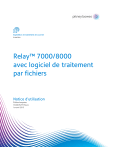
Lien public mis à jour
Le lien public vers votre chat a été mis à jour.